在这个循序渐进的教程中,您将学习如何使用 Mac 上的内置“磁盘工具”应用抹掉和格式化闪存驱动器、硬盘或其他外置驱动器。
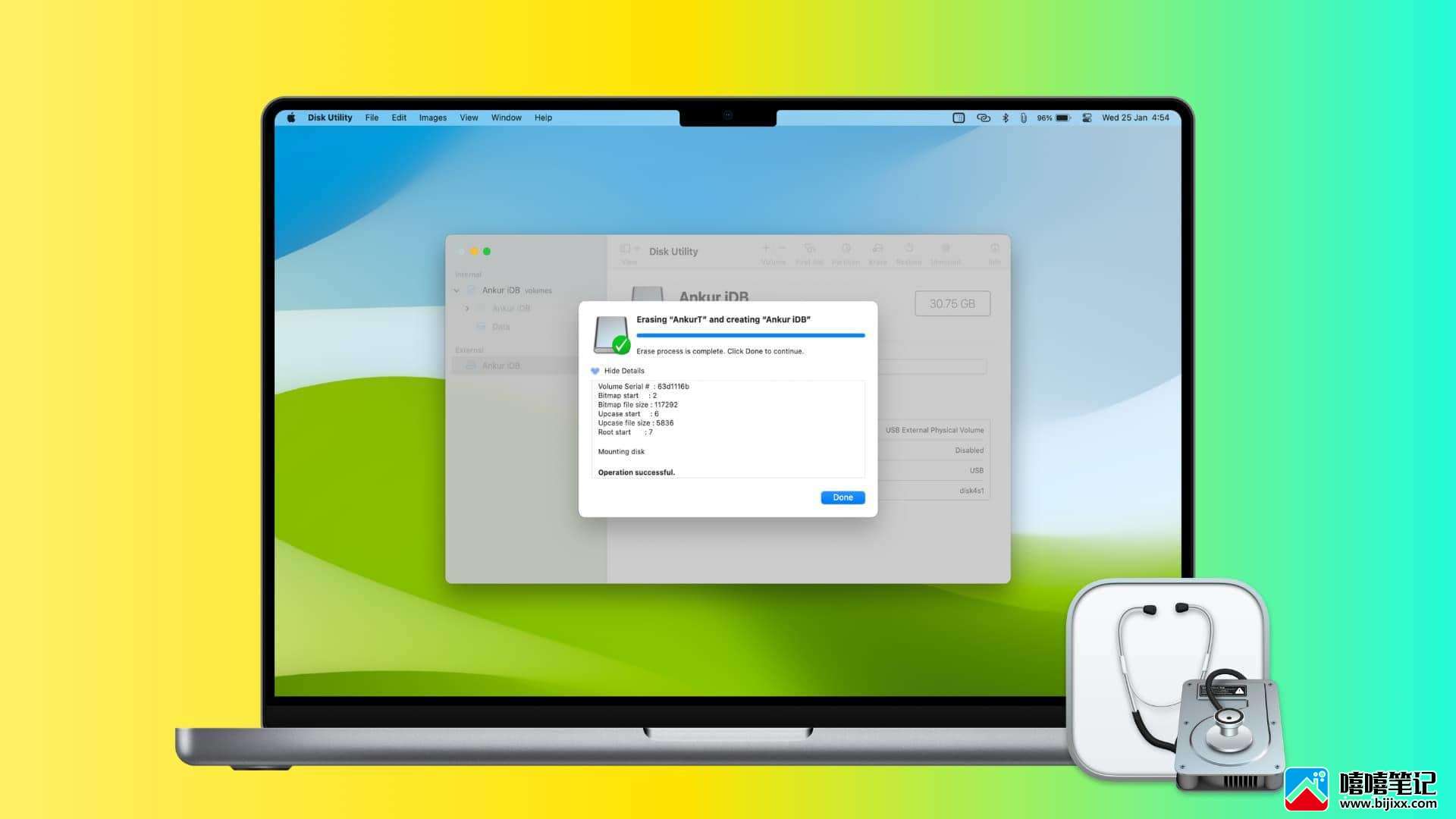
为什么要格式化驱动器
更改文件系统格式:如果您尝试连接的外部驱动器无法被计算机、智能电视、平板电脑、手机或其他此类设备识别,这可能是因为该驱动器的现有文件系统格式不受支持由该设备的操作系统。在这种情况下,您必须将外部驱动器格式化为受支持的文件格式。稍后会详细介绍。
修复损坏的驱动器:当您将闪存驱动器连接到计算机时,它可能会损坏并显示错误。例如,您可能会看到一个弹出式警告,“您需要格式化磁盘才能使用它。” 在这种情况下,格式化驱动器应该可以解决持续存在的问题。
擦除所有内容:格式化驱动器会擦除所有内容,这是一种无需手动删除文件即可快速清理驱动器的方法。
使数据不可恢复:在格式化时,您可以选择安全地擦除驱动器,这将使文件恢复应用程序无法恢复其现有数据。更多信息在帖子末尾。
选择什么文件系统格式
问问自己要在哪里使用外部硬盘、SSD、SD 卡、笔式驱动器等。
- 如果你只想在 Mac 电脑上使用它,你可以选择Mac OS Extended。
- 如果您想在 Windows、macOS、Linux、电视、手机和其他地方使用它,请选择ExFAT(推荐)或 MS-DOS (FAT)。
详细了解不同的文件系统格式。
备份
警告: 格式化驱动器将擦除其所有内容,此后将被视为为初始使用设置的全新驱动器。如果驱动器上的现有数据很有价值,请确保在格式化之前将其复制到您的 Mac 或其他地方。
如何在 Mac 上擦除和格式化外部驱动器
1)将外部驱动器连接到 Mac 的 USB 端口。
2)打开 Mac 上的内置 磁盘工具应用程序。
3)在边栏中,选择要擦除的磁盘或其卷。
4)单击 擦除。
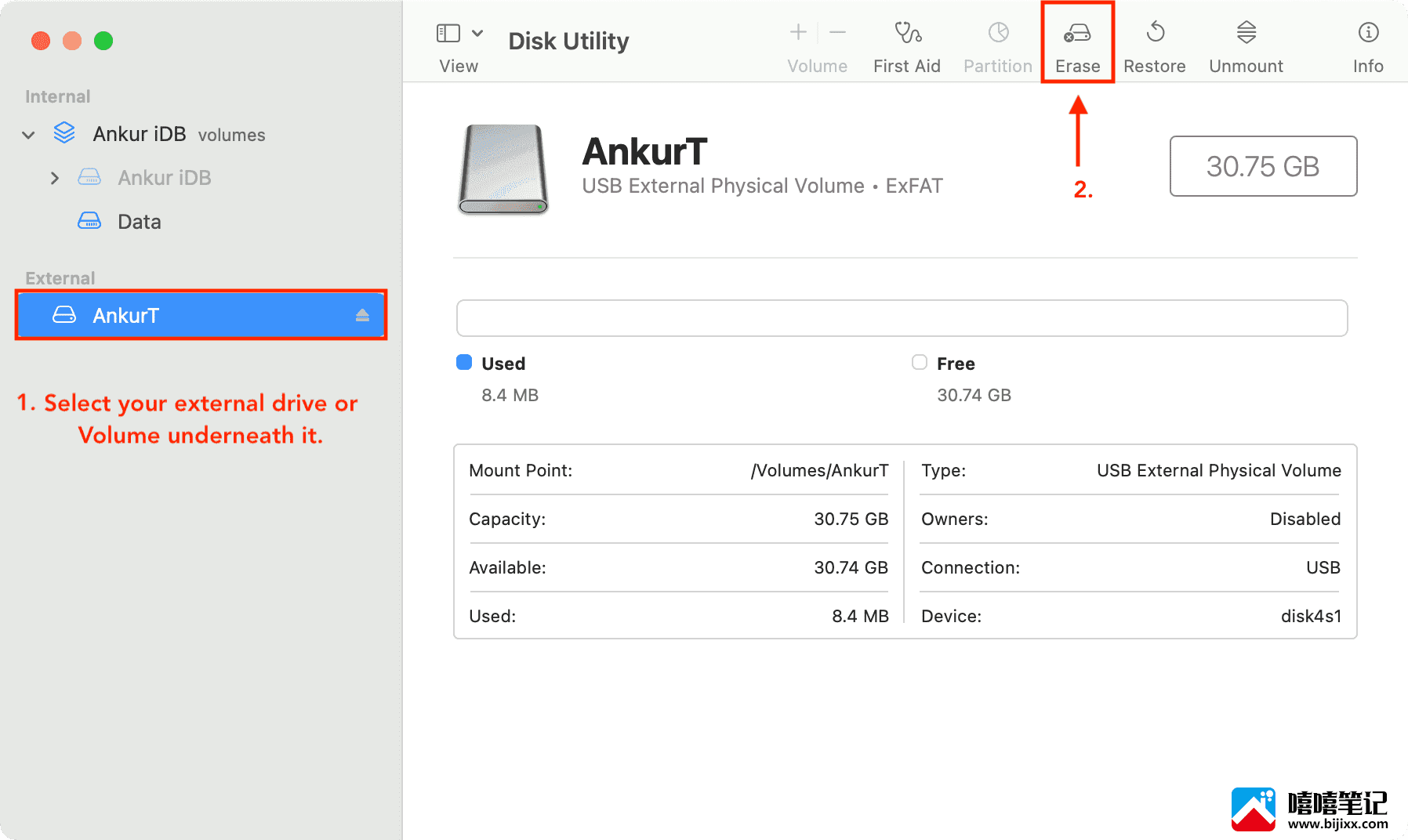
5)格式化后,输入要用作驱动器新名称的名称。注意:如果您选择 MS-DOS 和 ExFAT 格式(下一步),由于 Microsoft 文件系统的遗留限制,磁盘名称必须不超过 11 个字符。
6) 单击格式弹出菜单,然后选择所需的磁盘格式。我们将选择ExFAT,因为它普遍兼容。注意:根据您使用的磁盘类型,此处可能不会显示某些格式选项。
7)您是否看到为您的驱动器选择方案的选项?如果是这样,您可能不必修改它,或者您可以选择 GUID Partition Map。
8)如果您的驱动器上有敏感文件并且现在要出售或赠送此驱动器,您可以使用“安全选项”按钮使事情不可恢复。从这里,选择最安全(最右边的选项)或介于两者之间的任何选项。
9)最后,单击“擦除”按钮让“磁盘工具”开始格式化您的磁盘。您会注意到磁盘图标从桌面上消失了。不过别担心。一旦磁盘工具完成格式化,它就会重新出现在系统中。
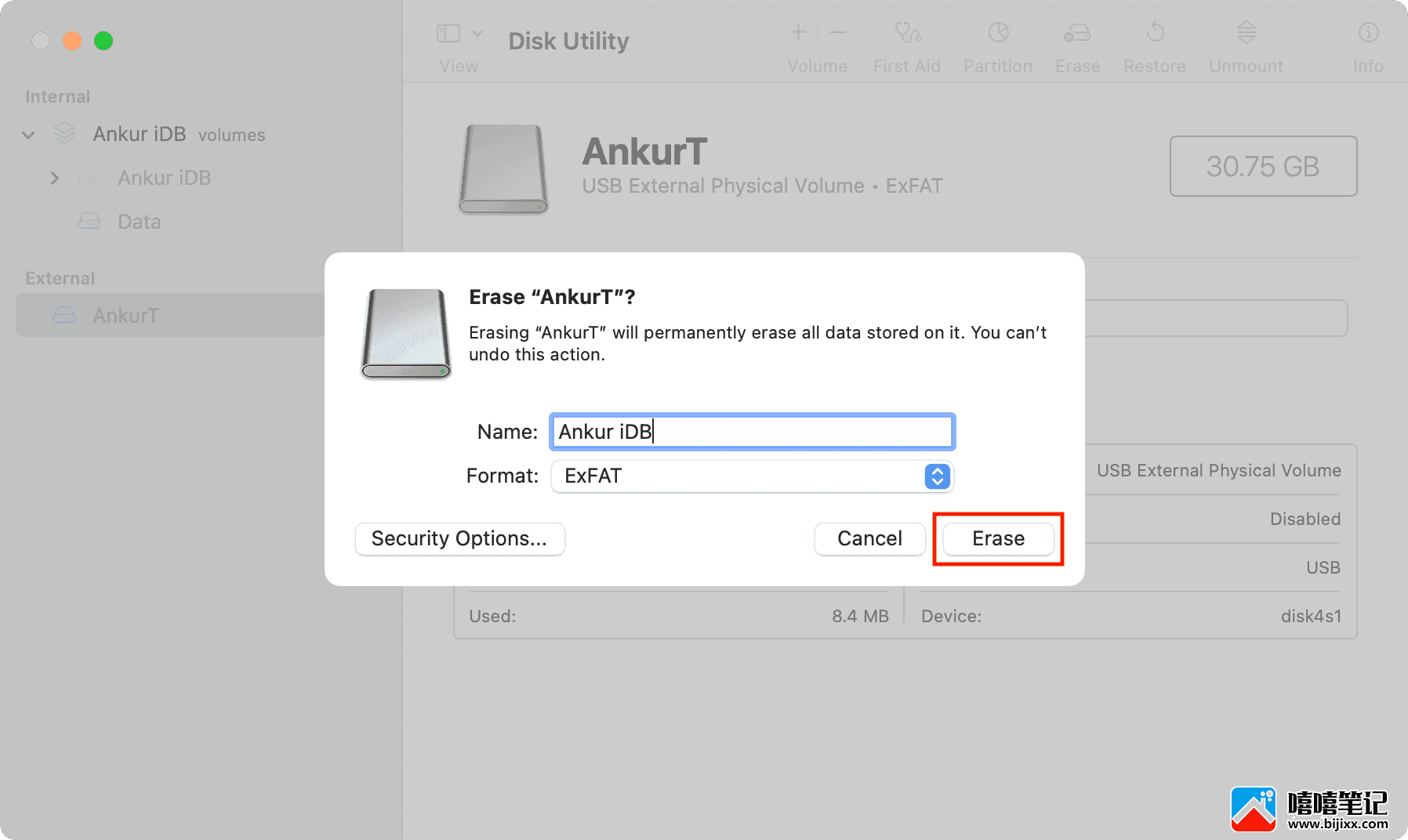
10)擦除或格式化磁盘后,单击 完成并退出磁盘工具。
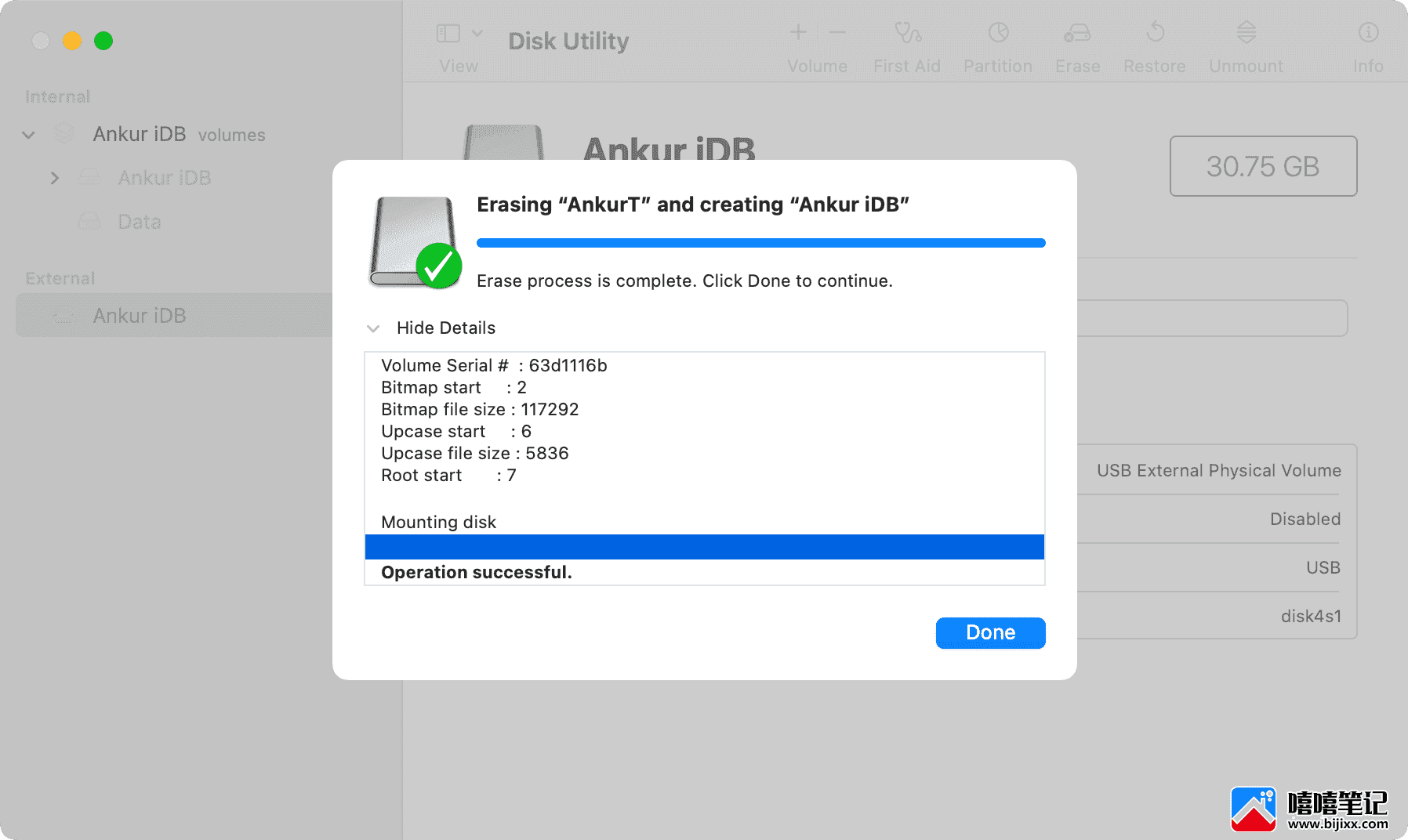
您的磁盘现在已被擦除、重新格式化并可以使用了!
不要忘记在使用完外部存储设备后弹出它们。在拔下外部存储设备之前未能卸载它可能会导致数据丢失。
擦除磁盘和卷
磁盘工具可让您擦除磁盘或宗卷。擦除磁盘会删除其所有宗卷和文件。擦除卷会删除该卷上的所有文件,但不会影响其他卷。
如果您想擦除整个磁盘及其上的任何分区,请务必在“磁盘工具”的边栏中选择您的存储设备,而不是其中一个分区。
Mac 上“磁盘工具”支持的方案
格式化驱动器时,您可能会看到选择方案的选项。您可以保持方案框不变,让它成为磁盘工具显示的内容。或者,您可以使用以下三种方案之一:
- GUID 分区图:如果您有配备 Intel 处理器的 Mac 或配备 Apple 芯片(M1、M2 及其后继产品)的最新机器,请选择此项。较新的 Windows 计算机也使用此方案。
- Apple Partition Map:如果您希望驱动器与古老的基于 PowerPC 的 Mac 兼容,请选择此方案。
- Master Boot Record(又名“fdisk”):选择此项以使其与所有 Windows 计算机兼容。
在磁盘工具中擦除时的安全选项
最快选项不会安全地擦除磁盘上的文件,这意味着磁盘恢复应用程序可能能够恢复它们。
下一个选项写入一个随机数据通道,然后在整个磁盘上写入一个零通道,同时擦除用于访问文件的所有信息。
第三种选择是三次覆盖数据,符合美国能源部安全擦除磁介质的标准。
最安全选项最多可覆盖七次数据,以满足美国国防部 5220-22-M 安全擦除磁介质的标准。
注意: “安全选项”按钮并非对所有类型的存储设备都可用。如果您没有看到它,则表示您的 Mac 不会安全地抹掉驱动器。它将执行简单的擦除,恢复应用程序可以恢复数据。

想要擦除您的启动卷?
请记住,使用上述步骤,您无法擦除包含启动宗卷的主要内部驱动器。为此,请从另一个磁盘启动您的 Mac 或以恢复模式启动它。这种特殊的故障排除模式不仅可以让您擦除启动磁盘,还可以访问终端命令、重新安装 macOS 和执行其他内务处理任务。







